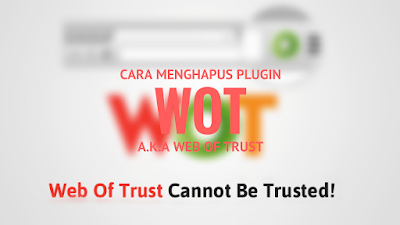Cara Menyimpan Halaman di UC Browser
Menyimpan halaman di sebuah browser tanpa harus 'online' terlebih dahulu sangatlah efektif, karena selain hemat kuota, penggunaan baterai juga akan lebih hemat. UC Browser adalah salah satu browser paling populer di ponsel, karena tampilannya yang dapat kita atur dari mode lite, desktop, maupun mobile bisa kita pilih.
Selain itu, browser yang satu ini adalah salah satu browser yang mendukung penyimpanan halaman. Disaat anda tahu bahwa anda tidak memiliki kuota anda dapat menyimpannya ketika anda masih memiliki kuota untuk dibaca secara 'offline'.
Di UC Browser telah disediakan beberapa add on seperti AdBlock, Mode Cepat, dan lain-lain. Untuk menyimpan halaman juga, anda perlu menambahkan add ons penyimpan halaman pada uc browser. Untuk lebih lengkapnya adalah sebagai berikut.
Menyimpan halaman di UC Browser terbaru 2016
1. Cari di google dengan keyword "save page UC Browser"2. Klik aplikasi untuk dialihkan ke google playstore.
3. Install seperti biasa.
4. Buka UC Browser > Pengaturan > Geser ke kanan > Alat > Scroll ke bawah > Simpan halaman.
6. Simpan halaman.
Lalu bagaimana cara membuka halaman yang telah disimpan sebelumnya?
1. Buka UC Browser > Pengaturan > Geser ke kanan > Alat > Scroll ke bawah > Buka daftar yang tersimpan.
2. Klik situs web yang telah disimpan sebelumnya.
Di versi sebelumnya memang mungkin telah tersedia add on ini meskipun belum terinstall, namun pada versi baru biasanya tidak terdapat add on ini. Bagaimana mudah bukan? dengan begini anda akan lebh mudah membaca secara 'offline'.
Update: Kini anda dapat menyimpan halaman di uc browser dengan mudah tanpa memerlukan installasi save page uc browser, yaitu dengan mengupdate uc browser ke versi paling baru.
Label: Android, Browser, Tips dan Trik